CentOS 查询与设置时区
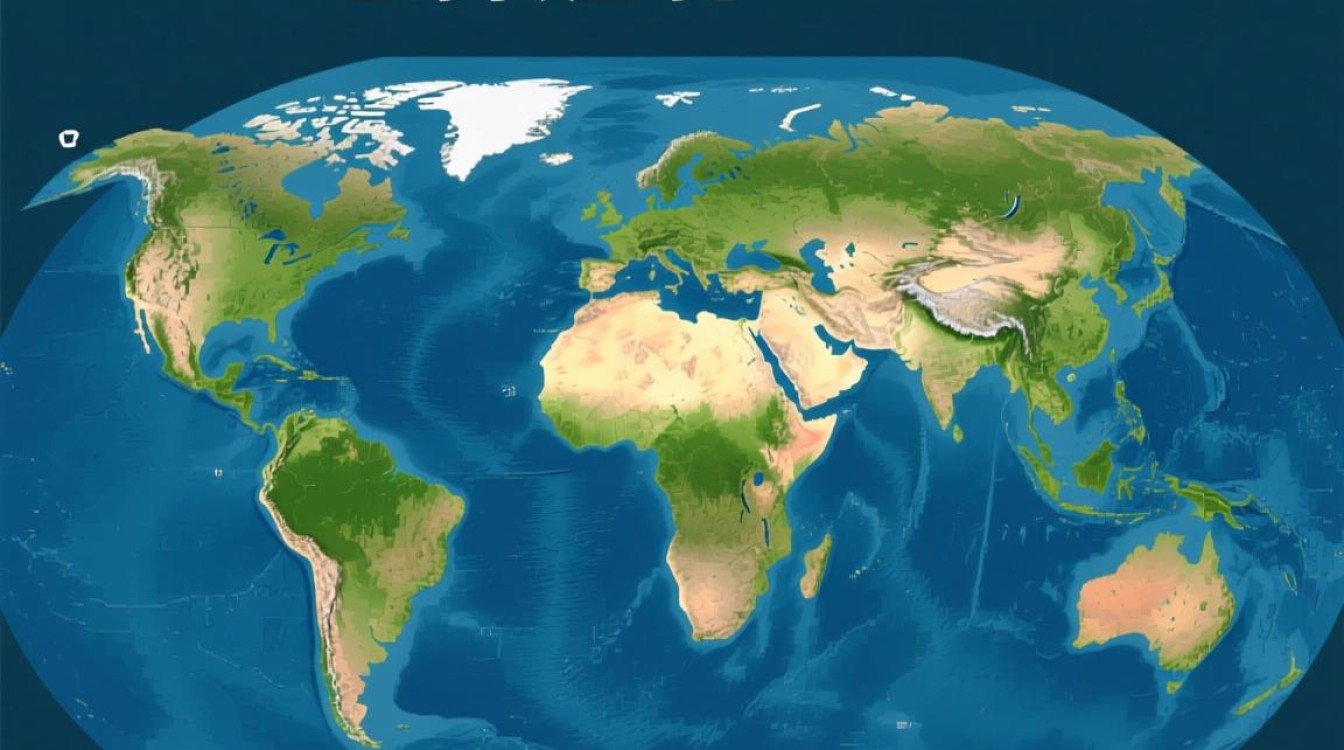
时区的概念
时区是指地球表面划分为若干个区域,每个区域采用统一的本地时间,这样,同一时区内的人们在进行时间计算和交流时,可以避免因时间差异带来的不便,CentOS 作为一款流行的 Linux 发行版,正确设置时区对于系统的正常运行至关重要。
查询当前时区
要查询 CentOS 系统当前的时区设置,可以通过以下几种方法:
使用 date 命令
date
执行上述命令后,输出结果中会包含当前时区信息。
Mon Oct 17 14:45:30 UTC 2026从输出结果中可以看出,当前时区为 UTC(协调世界时)。
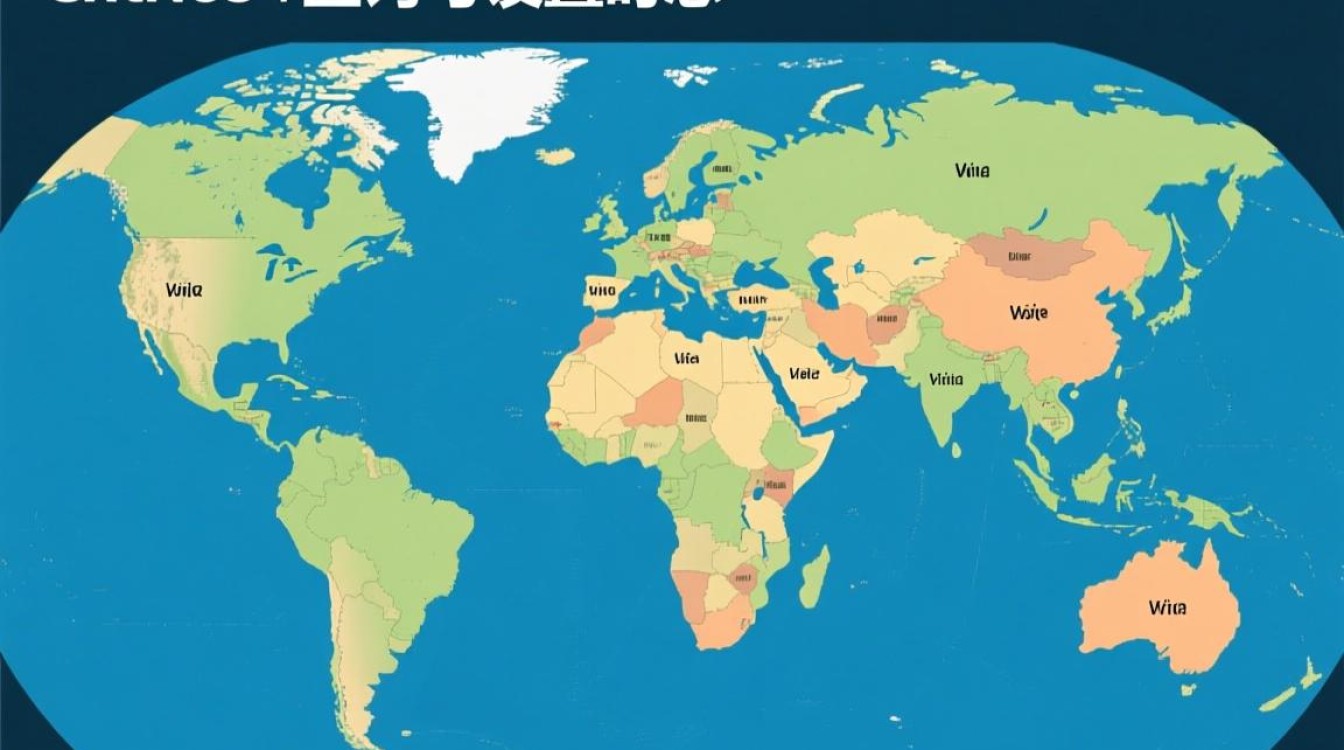
使用 timedatectl 命令
timedatectl
执行上述命令后,输出结果中会有一个 Time zone 字段,显示当前时区。
Local time: Mon Oct 17 14:45:30 UTC 2026
Universal time: Mon Oct 17 14:45:30 UTC 2026
...
Time zone: UTC
...设置时区
通过图形界面设置
- 打开 CentOS 的桌面环境,点击系统菜单。
- 选择“系统设置”或“系统”选项。
- 在系统设置界面,找到“日期和时间”或“时间和日期”选项。
- 点击“日期和时间”选项,进入时间设置界面。
- 在“时区”下拉列表中,选择所需的时区。
- 点击“应用”或“确定”按钮,保存设置。
通过命令行设置
- 打开终端。
- 使用以下命令查询所有可用的时区:
sudo timedatectl list-timezones
根据查询结果,选择所需的时区,选择北京时区,输入:
sudo timedatectl set-timezone Asia/Shanghai
- 设置成功后,可以通过
timedatectl命令查看新的时区设置:
sudo timedatectl
注意事项
- 在设置时区时,请确保选择与您所在地区相符的时区。
- 若需要设置夏令时,请确保系统支持夏令时功能。
- 如果您的系统时钟设置为手动模式,时区设置可能不会生效。
FAQs
Q1:如何确定我的服务器所在的时区?
A1:您可以通过以下几种方式确定:
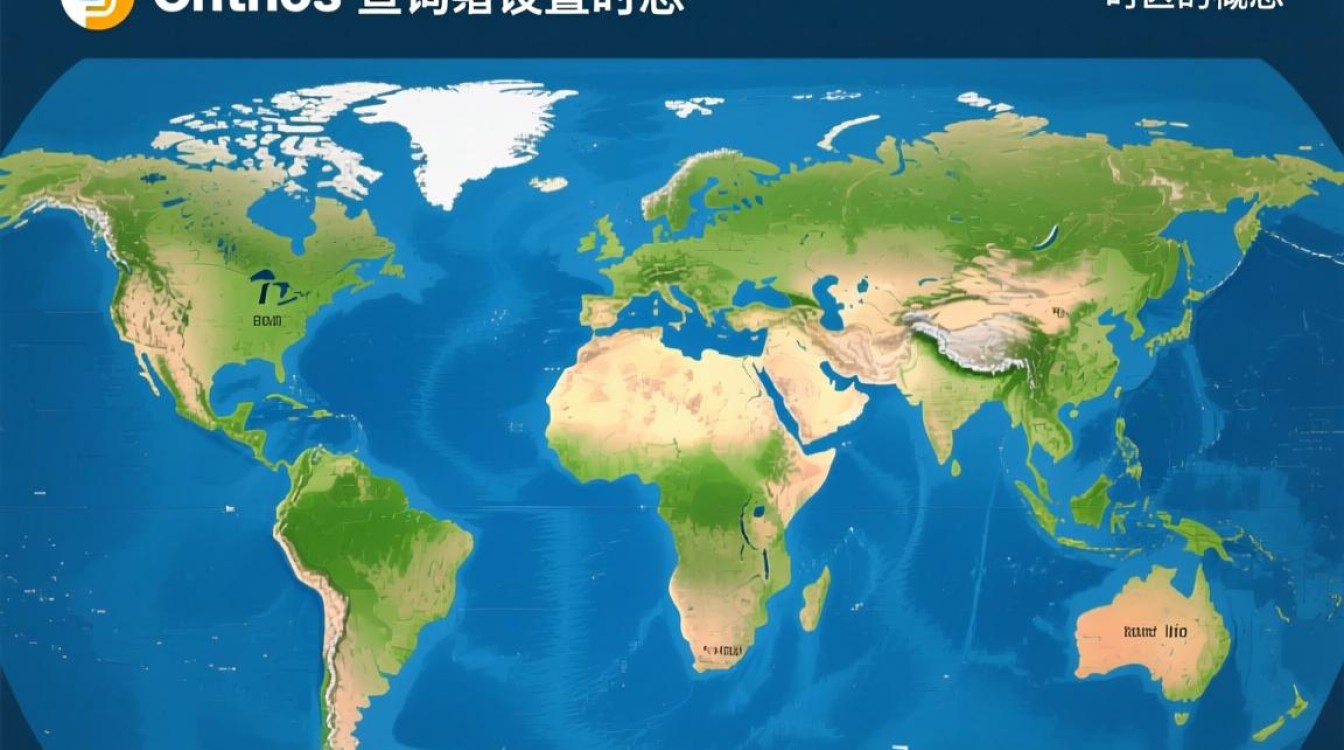
- 查看您的公司或组织的内部文档,了解服务器所在的地理位置和时区。
- 联系网络管理员或同事,询问服务器所在的时区。
- 使用在线工具,如 Google 地图或在线时区查询服务,输入服务器 IP 地址或地理位置,获取时区信息。
Q2:如何解决时区设置错误的问题?
A2:如果发现时区设置错误,可以按照以下步骤进行修正:
- 使用
timedatectl命令查询当前时区设置:
sudo timedatectl
- 如果发现时区设置错误,使用
timedatectl命令将其更改为正确的时区:
sudo timedatectl set-timezone <正确的时区>
重启系统或重启网络服务,以确保时区设置生效。